excel里面的countif函数,你真的会用吗?
任务:分别统计各门学科90分以上、85分以上、80分以上、80分以下的各类人数。
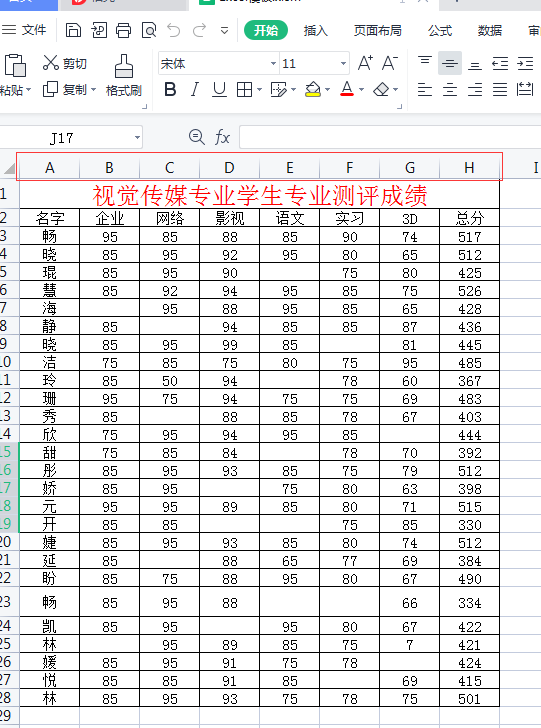
原始数据
怎么解决呢?还在手动数,或者利用排序进行计数吗?这当然可以解决!那如果数据量更大,有1000个学生或更多专业呢?
今天小编介绍用excel中的countif函数进行统计。
1、countif函数用法:=countif(统计区域,统计条件)
说明:统计区域,就是我们需要进行统计的单元格区域,可以手动输入,也可以用鼠标进行选择。
统计条件,就是我们统计时候需要考虑的条件,如“张”,或逻辑条件“>80”,这里需要注意是在英文输入法下添加双引号“”。
2、今天的任务怎么完成:
(1)小编首先建立统计表格,如下:
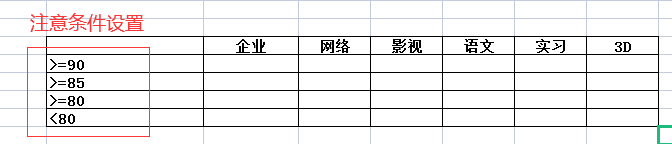
统计结果呈现表格
(2)首先在上面统计表格中红色单元格中输入countif函数,因“”企业”科成绩在数据表中的B列,所以输入:
=COUNTIF(B:B,”>=90″)
然后回车。其余的单元格依法而成。如图:

输入后回车确定,结果就出来啦。
这样就可以了吗?。。这么多空格。。。。?我想哭!!!
干货来啦~~~划重点。
更便捷的操作,只需三步:
首先观察,发现企业、网络、影视、语文等成绩所在列是依次挨着的;而且需要的条件,已经在上面的表格中最左侧做好了,所以
第一步:在刚刚的红色单元格中,输入“=countif()”后,鼠标光标移到到括号内,然后用鼠标点击B列,输入逗号,点击“>=90”单元格并锁定所在列,然后回车确定。
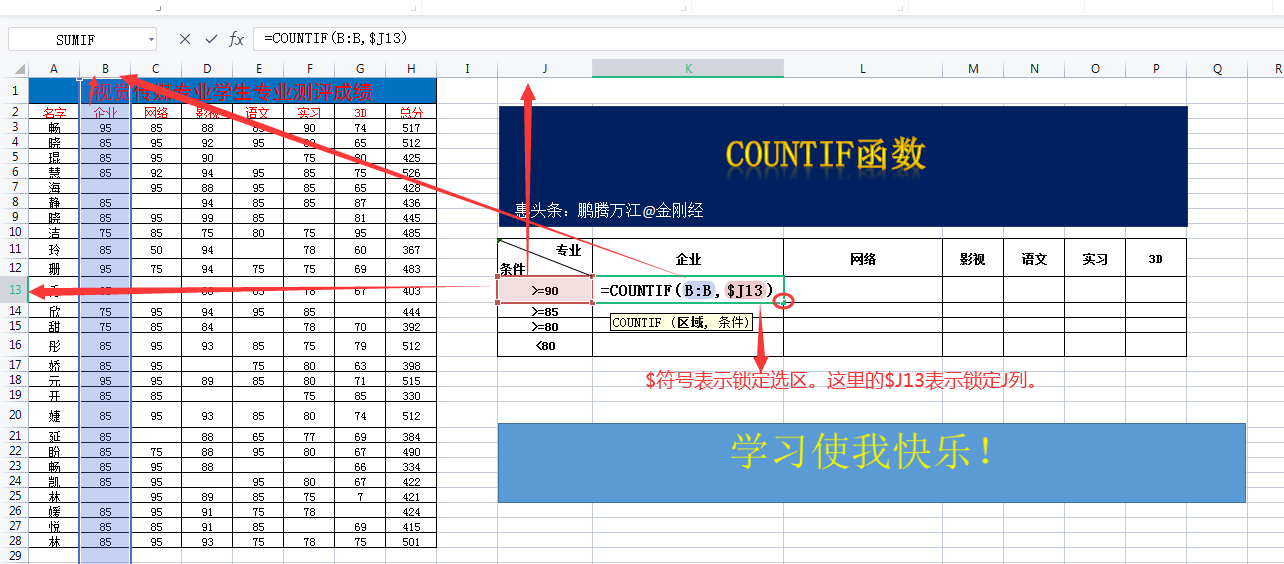
第二步,鼠标放在单元格的右下角(上图中圆圈处),待鼠标箭头形状变成“+”时,按住鼠标右键,依次先向左,再向下拖动。
第三步:松开鼠标,完成。
结果如下:
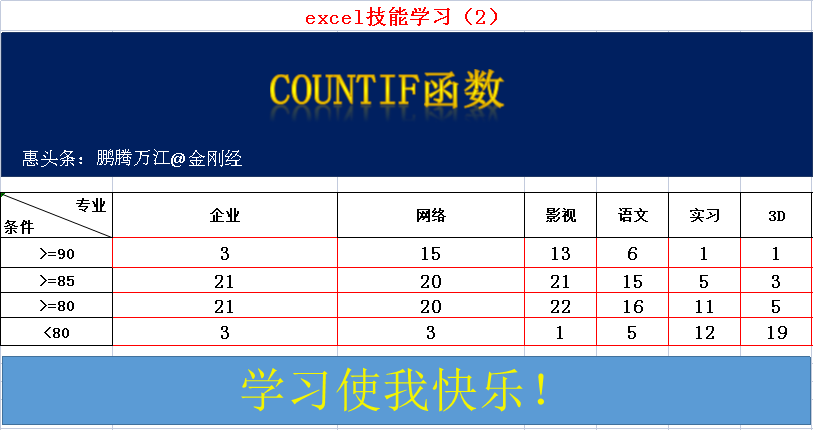
你学会了吗?
希望今天的分享对你有帮助!,让你提高工作效率,早点下班回家陪家人。

 iOS
iOS Android
Android Windows
Windows macOS
macOS